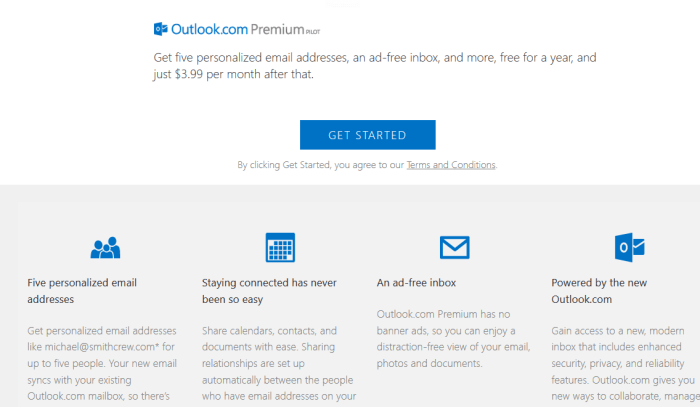- Varios usuarios han informado en las plataformas oficiales que no pueden finalizar la actualización del juego Call of Duty Cold War en sus consolas Xbox.
- Hemos preparado una lista seleccionada de soluciones que puede aplicar y posiblemente solucionar el problema.
- Puede intentar borrar la dirección MAC de la consola Xbox, ya que ha ayudado a muchos usuarios a solucionar este problema.

XINSTALAR HACIENDO CLIC EN EL ARCHIVO DE DESCARGA
Este software reparará errores informáticos comunes, lo protegerá de la pérdida de archivos, malware, fallas de hardware y optimizará su PC para obtener el máximo rendimiento. Solucione problemas de PC y elimine virus ahora en 3 sencillos pasos:
- Descargar la herramienta de reparación de PC Restoro que viene con tecnologías patentadas (patente disponible aquí).
- Hacer clic Iniciar escaneo para encontrar problemas de Windows que podrían estar causando problemas en la PC.
- Hacer clic Repara todo para solucionar problemas que afectan la seguridad y el rendimiento de su computadora
- Restoro ha sido descargado por 0 lectores este mes.
¿Te enfrentas a Call of Duty Cold War que no se actualiza en xbox ¿tema? Si es así, entonces no estás solo. varios usuarios han informado este problema en las páginas de soporte oficiales y otras plataformas.
Mientras que para algunos, actualizar la consola solucionó el problema, y para otros, reinstalar el juego resolvió el problema. Obligaciones Cold War no se actualiza en el problema de Xbox.
Pero si todas estas soluciones no funcionan para usted y está buscando formas de solucionar este problema, entonces ha aterrizado en el lugar correcto.
Porque en esta guía, le daremos una lista de soluciones seleccionadas que puede aplicar y posiblemente solucionar el problema de Call of Duty Cold War que no se actualiza en Xbox.
La razón más común de este problema son los problemas del servidor. Como ya se mencionó, hay varias soluciones que puede intentar para solucionar el problema por su cuenta.
El efecto de que Call of Duty Cold War no se actualice en Xbox es diferente para diferentes usuarios. Para algunos, la actualización no estará completa y están atascados. Para otros, la actualización está en bucle o el juego, aunque completa la actualización, no se inicia.
Cualquiera que sea el caso, si experimenta alguno de estos problemas con el juego Call of Duty en su consola Xbox, siga esta guía y, con suerte, lo solucionará.
¿Cuáles son las causas de que Call of Duty: Cold War no se actualice en Xbox?
Call of Duty Cold War se lanzó en 2020. Y al igual que cualquier otro juego de Call of Duty, Cold War se convirtió rápidamente en el juego favorito de los jugadores.
Ha recibido múltiples actualizaciones y características en forma de nuevas temporadas, mejorando el juego en general. Las mejores partes del juego son la mecánica de juego mejorada y los gráficos de primer nivel.
En línea con la instalación de la última actualización del juego, varios usuarios se han encontrado con este problema de Call of Duty Cold War que no se actualiza en Xbox.
En particular, no hay razones particulares que desencadenen este problema para los usuarios. Sin embargo, echando un vistazo a varios informes de usuarios, a continuación se muestran algunas de las razones principales por las que podrías encontrarte con este problema con el juego.
- Debido a la presencia de un error de consola.
- Debido al problema del servidor Call of Duty Cold War.
- Archivos de caché de juegos corruptos.
- Problema de software de la consola.
- Instalación problemática del juego.
- Conexión a Internet inestable.
- Firmware de la consola obsoleto.
Tenga en cuenta que estas son algunas de las razones que podrían estar detrás del problema de Call of Duty Cold War que no se actualiza en Xbox.
Creemos que las soluciones mencionadas a continuación serán suficientes para solucionar no solo el problema en cuestión, sino también algunos otros problemas relacionados con Call of Duty Cold War.
¿Cómo puedo solucionar el problema de Call of Duty Cold War que no se actualiza en Xbox?
1. reiniciar xbox
- Presione una vez el boton xbox en tu consola.

- Usando tu controlador xbox, debe seleccionar Sistema en la guía que aparece en su pantalla.
- Luego seleccione Ajustes.
- Seleccione Encendido y puesta en marcha.
- Seleccione Apagar o reiniciar opción.
Aunque reiniciar su Xbox puede no parecer tan emocionante, un simple reinicio puede hacer maravillas. A menudo, la falta de carga de archivos importantes por parte de la consola genera tales problemas con los juegos.
En tal caso, todo lo que necesita hacer es reiniciar su Xbox y esperar a que se inicie por completo. Luego intente actualizar el juego Call of Duty Cold War y vea si esto soluciona el problema o no.
Además, algunos errores de la consola presentes en el firmware de la consola también pueden desencadenar tales problemas sin razón aparente. Un reinicio es una solución a todos estos problemas.
2. Comprobar la conexión a Internet
Una conexión a Internet estable es lo más importante que debe tener para descargar y ejecutar juegos en línea sin problemas.
Una conexión a Internet inestable a menudo puede causar varios problemas, uno de los cuales es que Call of Duty Cold War no se actualiza en Xbox.
En tal caso, puede tomar la ayuda de sitios web como rápido.com o Speedtest.net para verificar si está obteniendo la conexión a Internet óptima según su plan de datos o no.
Consejo de experto: Algunos problemas de la PC son difíciles de abordar, especialmente cuando se trata de repositorios dañados o archivos de Windows faltantes. Si tiene problemas para corregir un error, es posible que su sistema esté parcialmente dañado. Recomendamos instalar Restoro, una herramienta que escaneará su máquina e identificará cuál es la falla.
haga clic aquí para descargar y empezar a reparar.
Si la velocidad de Internet no se corresponde con su plan de datos, debe comunicarse con su ISP e informar el problema.
3. Vuelva a descargar la actualización
- Dirigirse a Mis juegos y aplicaciones.

- Desde el lado izquierdo seleccione Call of Duty Guerra Fría.
- presione el Menú botón en su controlador y presione Cancelar.
Después de haber cancelado el proceso de actualización del juego, intente descargar la actualización nuevamente y vea si esto ayuda. A menudo, debido a algunos errores, el proceso de actualización se atasca y no se completa.
Iniciar el proceso de volver a descargar podría ayudarlo a superar el error y posiblemente completar el proceso de actualización del juego Call of Duty Cold War.
4. Borrar caché del sistema
- Apague su consola Xbox presionando el botón logotipo de xbox.
- Desenchufar el cable de alimentación de la parte posterior de su Xbox.
- Ahora espera unos 30 segundos.
- Enchufar el cable de alimentación de nuevo en su Xbox y enciéndalo.
Su consola Xbox almacena datos del juego en forma de archivos de caché, lo que ayuda a que el juego funcione sin problemas y rápidamente.
Este desorden puede acumularse y, si se corrompe, puede causar problemas como que Call of Duty Cold War no se actualice en Xbox. Se recomienda que realice este ciclo de encendido para borrar el caché del sistema con mucha frecuencia.
5. reinstalar el juego
- Navegar a la Pantalla de inicio.
- presione el xbox botón.
- Seleccione Mis juegos y aplicaciones.
- Resaltar Call of Duty Guerra Fría juego y prensa Menú botón.
- Presionar Administrar juego opción del menú emergente.
- Seleccione Desinstalar.
Si el problema no se resolvió con ninguno de los métodos mencionados anteriormente, puede intentar desinstalar el juego de su Xbox y luego volver a instalarlo.
Reinstalar un juego tiene varios beneficios. Primero, instalará correctamente todos los archivos que se habrían perdido debido a algún error durante la instalación anterior.
En segundo lugar, y más importante, instalará la última versión del juego. Por lo tanto, no necesita actualizarlo, lo que evita que Call of Duty Cold War no actualice el problema en Xbox.
- 5+ mejores ofertas de Xbox a tener en cuenta este año
- ¿El controlador de Xbox no se reconoce en Windows 11? Prueba estas correcciones
- Solución: no se puede iniciar sesión en la cuenta de Xbox en Windows 10/11
- ¿La aplicación Xbox no inicia juegos en Windows 11? Prueba estas correcciones
6. Asegurar suficiente espacio de almacenamiento
- presione el boton xbox en su controlador.
- Navegar y seleccionar Ajustes bajo la Sistema menú.

- Dirigirse a Sistema.

- Bajo la Sistema pestaña, seleccione Almacenamiento.

- Aquí, se le mostrará la cantidad de espacio de almacenamiento utilizado actualmente o que queda en su consola Xbox.

Compruebe si le queda suficiente espacio de almacenamiento para descargar la actualización o no.
De lo contrario, elimine cualquier otro juego que no juegue para hacer espacio para que se instale la actualización de Call of Duty Cold War.
7. Borrar dirección MAC
- presione el boton xbox en su controlador.
- Seleccione Ajustes.
- En el Ajustes menú, seleccione General.

- Ir a Configuración de red.

- Seleccione Ajustes avanzados.

- Escoger Dirección MAC alternativa.

- Seleccione Claro.

Varios usuarios en el Foros de Microsoft han confirmado que, para ellos, borrar la dirección MAC en su consola Xbox ha ayudado a solucionar el problema de Call of Duty Cold War que no se actualiza en Xbox.
Después de borrar la dirección MAC de su consola siguiendo los pasos anteriores, simplemente reinicie su consola Xbox. Ahora, verifica si puedes descargar la actualización para el juego Call of Duty Cold War.
8. Restablecer Xbox
- presione el boton xbox en su controlador.
- Seleccione Ajustes.
- Ir a Sistema.
- Escoger Información de la consola.
- presione el Restablecer esta Xbox botón.
- Seleccione Restablecer y mantener mis juegos y aplicaciones.
Puede seleccionar el Restablecer y eliminar todo opción, pero esto elimina todos los datos almacenados en su consola Xbox. Además, no habrá ningún mensaje que le pida que confirme esta selección. Por lo tanto, asegúrese de saber lo que está haciendo.
¿Cuáles son los ajustes óptimos para el juego Call of Duty: Cold War?
No solo para Call of Duty Cold War, sino para cualquier juego, tener el mejor controlador, gráficos, audio y configuraciones generales de juego puede mejorar su experiencia de juego.
Con una configuración óptima, puede tener una ligera ventaja sobre su oponente, lo que puede marcar la diferencia entre aterrizar en la parte superior del marcador.
Aunque la configuración perfecta exacta variará según su sistema y preferencias, hay algunas configuraciones generales con las que la mayoría de los jugadores están de acuerdo.
➡ La mejor configuración de gráficos
- Tipo daltónico: Deshabilitado
- Campo de visión: 90
- Desenfoque de movimiento: Deshabilitado
➡ La mejor configuración del controlador
- Sensibilidad del palo horizontal: 5
- Sensibilidad del palo vertical: 5
- Sensibilidad ADS Stick (zoom bajo): 1.2
- Sensibilidad ADS Stick (Zoom alto): 1.0
- Umbral mínimo de entrada del joystick izquierdo: 5
- Umbral máximo de entrada del joystick izquierdo: 100
- Umbral mínimo de entrada del joystick derecho: 4
- Umbral máximo de entrada del joystick derecho: 100
- Sprint automático: Habilitado
- Comportamiento de Sprint: Ir a
- Sprint Cancela Recargar: Habilitado
- Comportamiento del equipo: Mantener
➡ La mejor configuración de audio
- Volumen maestro: 100
- Volumen de música: 35
- Volumen de efectos de sonido: 100
- Volumen de diálogo: 100
- Volumen de cinemáticas: 100
- Efecto de sonido de marcadores de golpe: Habilitado
Usando la configuración mencionada anteriormente, puede experimentar la mejor experiencia de juego posible con el juego Call of Duty: Cold War en su consola Xbox.
Sin embargo, nos gustaría señalar que estas configuraciones generales son una elección de preferencia personal. Puede o no gustarle la configuración mencionada anteriormente. Por lo tanto, siempre puede ajustar la configuración a su gusto.
Háganos saber en los comentarios a continuación sus pensamientos sobre este tema. Además, háganos saber cuál de los métodos mencionados anteriormente lo ayudó a corregir el error de Call of Duty que no se actualiza en la consola Xbox.
 ¿Sigues teniendo problemas?Solucionarlos con esta herramienta:
¿Sigues teniendo problemas?Solucionarlos con esta herramienta:
- Descarga esta herramienta de reparación de PC calificado como Excelente en TrustPilot.com (la descarga comienza en esta página).
- Hacer clic Iniciar escaneo para encontrar problemas de Windows que podrían estar causando problemas en la PC.
- Hacer clic Repara todo para solucionar problemas con tecnologías patentadas (Descuento exclusivo para nuestros lectores).
Restoro ha sido descargado por 0 lectores este mes.